 [6] Импорт кастомных 3D моделей
[6] Импорт кастомных 3D моделей
Импорт кастомных моделей в RF Online
В начале 2015 года мы заказали конвертер msh <-> obj для программы 3ds Max 2015. С тех пор мы его использовали не так активно, как хотелось бы. Сейчас ситуация изменилась, у нас появились ресурсы, однако в данный момент силы направлены на другие цели. Я решил выложить плагин в общий доступ, а также рассказать, как им пользоваться, в надежде на то, что появятся люди, заинтересованные в этом, и игра пополнится новыми красками, а на нашем проекте проявит себя еще один или несколько новых талантов. Я считаю, что это неплохая идея, учитывая тот факт, что зарубежные умельцы еще несколько лет назад делали свои модели для RF Online.
Данный гайд следует изучать в последнюю очередь. Если вы не знакомы с моддингом RF Online клиента, сперва прочитайте первые 5 статей:
[1] Набор юного текстурщика
[2] Ищем вещи в клиенте игры
[3] Ищем эффект оружия
[4] Описание .spt файла
[5] Присваивание эффекта оружию\броне
Кроме того, вам потребуются хотя бы базовые знания по 3ds max (их можно набраться в процессе).
Плагин для 3ds Max 2015: https://files.pvpwar.net/Model_Plugin.rar
(кидать в папку ".../3ds Max 2015/plugins" )
Скелеты персонажей (.bn файлы) можно взять в папке Character\Player\Bone, лучше всего подойдут с окончанием 015. Раса и пол отражены в названиях файлов костей.
После того, как вы установите плагин, вы сможете открывать .msh файлы прямо в 3ds Max, редактировать их там и сохранять (переводить msh в obj не требуется). Кроме того, вы сможете переводить .obj формат в .msh.
В данном гайде мы не будем рассматривать создание и редактирование моделей в 3ds Max. Гайдов по этому в интернете полно. Вместо этого мы рассмотрим другие вещи:
I. Положение модели в пространстве.
Для точного определения, где находится редактируемая модель относительно игрока, нужно открыть соответствующий скелет (для межрасовых моделей типа ББ оружия не имеет значения, какой скелет вы откроете).
После открытия скелета вы должны увидеть следующее.
Затем у вас должны быть наготове msh файлы тех предметов, которые вы заменяете (сойдет 45-50 лвл оружие). Например, если вы хотите сделать эпичный двуручный меч, то вам нужно будет открыть заодно и двуручный меч 45 лвла.
Это нужно для того, чтобы правильно повернуть вашу модель в пространстве и не ошибиться с масштабом. А также для того, чтобы узнать, к каким частям скелета прикреплена модель.
Нажимаем File -> Import и выбираем нашу msh-заготовку. Тут может поругаться, что не найден .dds файл (текстура), это не страшно. Я покажу на примере оружия: клик.
При выделении модели оказалось, что она состоит всего из одной части (броня чаще состоит из нескольких частей, поскольку плечи персонажа не бездвижны, и с одной единственной частью движения персонажа смотрелись бы очень странно).
Нам нужно лишь повернуть нашу новую модель таким же образом, каким повернута данная модель.
[SPOILER="Как это сделать"]
Нажимаем правой кнопкой мышкой по модели - Rotate.

Снизу вы увидите поворот по каждой из осей:
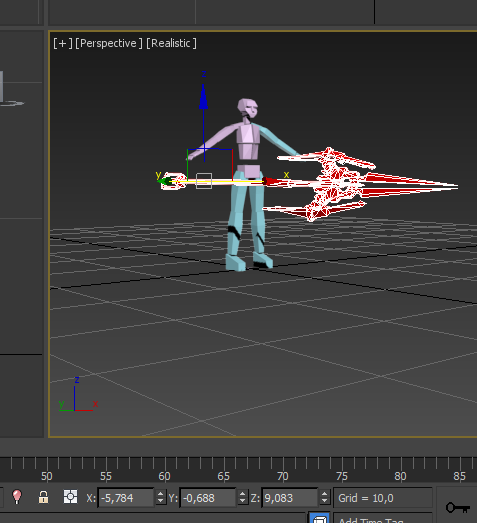
Запишите их, затем выделите свою модель, нажмите Rotate и отредактируйте поворот по осям, чтобы он был точно такой же.
[/SPOILER]
Положение в пространстве (в отличие от масштаба и поворота) зачастую показывается неверно. Например, на скриншоте видно, что копье далеко от рук. Вам нужно будет подвинуть копье вплотную к руке, но даже после этого вы скорее всего промахнетесь.
Внимание! Если оружие повернуто не под углами а-ля 0 или 90 градусов, то лучше выполнить scale (корректировку масштаба) заранее.
II. Привязка модели к скелету.
Кроме того, новую модель нужно присоединить к той же части скелета, к которой прикреплена модель-аналог из игры. На примере наше копье W00 присоединено к Bip01 R Finger0. Если вы создаете новое копье, вам достаточно просто присоединить его туда же, тупо перетащив в ту же "кость". Для парных оружий нужно будет присоединять каждую модель к разным рукам. Также внимательно следите, поворот второго оружия уже будет другой.
Что касается брони, то даже торс может состоять из нескольких частей, две из которых привязаны к скелету. Если какие-то части не привязаны по умолчанию, их аналоги (новые) нужно привязывать к тем частям, рядом с которыми они находятся (ваша броня должна быть поделена таким же образом).
Если ваш предмет межрасовый, то опять же не имеет значения, к какому скелету вы привязали. Даже если вы привязали к беллатийскому скелету, то на акре двуручный меч точно также будет двигаться по велению правой руки. Для брони думаю очевидно, что нужно использовать соответствующий скелет.
Подсказка: в игре можно увидеть, каким образом располагаются модели оружия относительно персонажа. Во время переключения на мирный режим на небольшое мгновение оружие перемещается в начальную позицию (ту же, которую вы видите в 3ds Max). Пример.
III. Точки свечения.
На примере нашего копья, раскрываем значок у W00 и видим следующее:
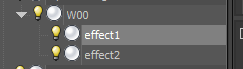
Если вы их выделите, то сможете увидеть, где они располагаются, но не их поворот. Небольшая гифка о том, как редактировать поворот точек свечения:
https://gyazo.com/e1bb9880c05cc9de0d3659f0e65a9560
Эти точки могут странно работать и иногда глючить, поэтому после их добавления на вашу модель желательно проделать несколько процедур:
1. Сделать Allign to Object (возможно несколько раз)
2. Сделать Reset Transform и Scale
3. Перейти на вкладку Modify и добавить XForm из Modifier List (несколько раз не повредит).
4. После этого повернуть и подвинуть пивот так, как вам нужно.
Все эти манипуляции позволят избежать внезапного переопределения точки свечения (как положения, так и поворота).
После того, как ваша модель будет готова, нажимаем Export и выбираем формат RF Online MSH. Вас спросят, экспортировать ли скелет и использовать ли Mesh8 структуру. На эти вопросы нужно отвечать "нет".
На данный момент гайд может не содержать абсолютно точную информацию, однако то, что тут изложено, уже может послужить хорошей базой. Статья будет пополняться и редактироваться в случае обнаружения каких-либо ошибок.
P.S. Вы можете заработать на создании уникального оружия/брони для нашего сервера. Узнать как.
PvPWaR 2016.
Копирование статьи (полностью или частично) без ссылки на первоисточник запрещено.
Тема открыта для обсуждения.
Последний раз редактировалось MaxDiGreez; 09.07.2020 в 13:31.
|